Crearea de imagini în mișcare
Acasă | informatică și tehnologia informației și comunicării | Planificarea lecții și materiale pentru lecții | 5 clase | Lecții de planificare pentru anul școlar | Crearea de imagini în mișcare. Activitatea practică №14 «a crea o animație pe un subiect dat“
Crearea de imagini în mișcare



Crearea de imagini în mișcare
Puțini oameni știu că, pentru caracterul său preferat de desene animate „live“ de pe ecran timp de un minut, este nevoie de aproximativ 1500 de desene. Anterior, fiecare dintre ei a trebuit să atragă de mână pe o foaie de film transparent, astfel încât să poată impune pe fundal. Este ușor de calculat că desenul animat de 10 minute este format din 15.000 de desene. Dacă presupunem că artistul se va efectua în ziua de 50 desene, și chiar și atunci producția întregului desen animat dura aproximativ un an.
PC-ul facilitează foarte mult activitatea artistului.
Introdus în imaginea de calculator poate crește, scădea sau propagate.
Există programe speciale storyboard care sunt introduse în fazele cheie ale calculatorului mișcare dorisovyvayut toate cadrele intermediare.
Pentru a picta o imagine, artistul este suficient pentru a intra în computer culoarea dorită și indică site-ul colorable. În cazul în care culoarea nu este plăcut, acesta poate fi înlocuit imediat. Și înainte că era necesar să primul film clar din vopsea veche și apoi aplicați-l pe cel nou.
animatorii de calculator atât de mult mai ușor să lucreze ca filmul de 10 minute, acestea pot fi finalizate în termen de una până la două săptămâni.
Vom încerca, de asemenea, vă în rolul de multiplicatori. Cele mai simple imagini în mișcare, putem crea cu ajutorul PowerPoint.
Întrebări și Sarcini
1. Ce trebuie să vină pentru a crea un desen animat?
2. Cere script mic desen animat lungime.
3. Cum computerul facilitează munca animatorilor?
resurse utile
Lucrări practice №14
„Crearea o animație pe un subiect dat“
1. Porniți Paint.
2. Specificați lățimea spațiului de lucru de 32 cm și o înălțime de 24 cm.
3. Utilizați instrumentul Fill pentru a crea un fundal albastru.
4. Derulați folosind barele de defilare, imaginea în partea de jos câteva pietre (instrument oval) și alge marine (instrument Creion). Utilizați instrumentul Paint Bucket pentru a le umple.
5. Salvați imaginea în folderul personal sub numele Von.
6. Selectați Create meniul File. Setați zona de lucru de 5 cm lățime și 3 cm înălțime și trage peștele în ea. vopsea de fundal în aceeași culoare albastră. Salvați imaginea în folderul personal sub numele de Ryba1.
7. Setați lățimea Etapa 3 cm și o înălțime de 5 cm și să-l octopus. vopsea de fundal în aceeași culoare albastră. Salvați imaginea în folderul personal numit Octopus.
Din acest punct, lucrarea este realizată, în funcție de versiunea software-ului.
8. Un punct în meniul principal Programe, faceți clic pe PowerPoint. Selectați Creare prezentare. selectați caseta de validare prezentare necompletată și faceți clic pe OK. În caseta de dialog, selectați Creare un diapozitiv necompletat de diapozitive și apăsați pe butonul OK.
9. Introduceți o imagine de prezentare de fundal gol. creată în Paint. Pentru a face acest lucru, faceți clic pe [Picture-From File] meniul Inserare. localizați fișierul, selectați-l și faceți clic pe butonul Inserare. Imaginea de fundal apare în zona de lucru (pe slide) programul PowerPoint.
10. Ha același diapozitiv, plasarea unor imagini de pește și o caracatiță.
11. Pentru a configura o animație, faceți clic pe pește imagine, faceți clic dreapta pe meniul de comenzi rapide, faceți clic pe Custom Animation. În fereastra care se deschide, selectați caseta de validare de pe pește de animație obiect.
12. Pe ordinea și timpul în animație de grup, setați comutatorul la „automat după 0 secunde după evenimentele anterioare.“
13. Modificarea fila, sub Selectați un efect, iar efectul sonor este setat pentru dreptul de pește vypolzanija. În grupul după animație, puteți selecta pentru a ascunde după animație.
14. Etapele 11 - 13 pentru repetare setări de animație caracatiță, dar efectul vypolzanija setat mai jos.
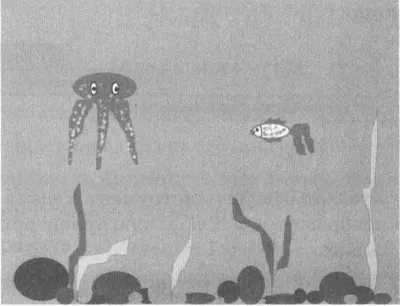
16. Așteptați pentru diapozitive și faceți clic pe mouse-ul pentru a reveni la spațiul de lucru.
17. Încercați să copiați pește și setați-l pentru parametrii de animație.
18. Salvați munca în folderul personal sub numele de Animatsiya1.
8. Un punct în meniul principal Programe, faceți clic pe PowerPoint. Crearea unei noi prezentări (buton buton Creare pe bara de instrumente Standard). În sarcina Slide Layout, selectați diapozitivul Blank (click pe structura slide-gol).
9. Stand într-o imagine de prezentare de fundal gol. creată în Paint. Pentru a face acest lucru, faceți clic pe meniul [Picture From File] Inserare. localizați fișierul, selectați-l și faceți clic pe butonul Inserare. Imaginea de fundal apare în zona de lucru (pe slide) programul PowerPoint.
10. În același diapozitiv, loc imagini de pește și o caracatiță.
11. Pentru a configura o animație, faceți clic pe pește imagine, faceți clic dreapta pe meniul de comenzi rapide, faceți clic pe Custom Animation. În panoul de activitate Custom Animation, urmați secvența de comenzi
Aflați instrument de bază de auto-Curve și utilizați-l să-și imagineze o cale aleatorie a peștelui.
12. Specificați calea caracatiței.
14. Așteptați pentru diapozitive și faceți clic pe mouse-ul pentru a reveni la spațiul de lucru.

16. Încercați să copiați pește și setați-l pentru parametrii de animație.
17. Salvați munca în folderul personal sub numele de Animatsiya1.
Acum putem
- PowerPoint pentru a rula programul;
- plasate pe un diapozitiv desene pregătite în prealabil;
- ajustați animația obiectelor individuale;
- salvează;
- Părăsește PowerPoint.